- โปรแกรมฟรี EaseUS
- Data Recovery Wizard Free
- Todo Backup Free
- Partition Master Free
Suchat updated on Jul 02, 2025 to การกู้คืนโฟลเดอร์
วิธีการกู้คืนไฟล์ที่ถูกลบจากถังรีไซเคิล - ขั้นตอนแบบด่วน:
- ขั้นตอนที่ 1. เปิดถังรีไซเคิลคลิกขวาที่ไฟล์ / โฟลเดอร์ที่ถูกลบ แล้วคลิกคืนค่า
- ขั้นตอนที่ 2. ดาวน์โหลดซอฟต์แวร์กู้คืนถังรีไซเคิลแบบฟรี - EaseUS
- ขั้นตอนที่ 3. สแกนโฟลเดอร์ถังรีไซเคิล
- ขั้นตอนที่ 4. ค้นหาไฟล์ที่ถูกลบจากถังรีไซเคิลทั้งหมด แล้วคลิกกู้คืน
คุณมีความอยากที่จะกู้คืนไฟล์ที่ถูกลบจากถังรีไซเคิลหรือไม่?
ใน Windows 10, 8 และ 7 ถังรีไซเคิลคือโฟลเดอร์ที่เก็บไฟล์และโฟลเดอร์ที่คุณลบไปในช่วงเวลาหนึ่ง มันง่ายต่อการค้นหารายการที่เพิ่งลบในถังรีไซเคิลหากคุณใช้ปุ่ม Delete / Del หรือลากไฟล์ไปยังถังรีไซเคิลโดยตรง เราเรียกวิธีการลบเหล่านี้ว่าเป็นการลบแบบชั่วคราว
ไฟล์ที่ถูกลบทั้งหมดในคอมพิวเตอร์จะไม่ไปที่ถังรีไซเคิลโดยตรง ไฟล์ที่ถูกลบชั่วคราวจะถูกย้ายไปที่ไฟล์นั้น ในขณะที่ไฟล์ที่ถูกลบอย่างถาวรจะไม่รวมถึง [1] ไฟล์ที่ล้างจากถังรีไซเคิลหรือ [2] ไฟล์ที่ข้ามถังรีไซเคิล ตามตัวอย่างด้านล่าง
- ไฟล์ที่ลบโดยใช้ปุ่ม
- ไฟล์ / โฟลเดอร์ใหญ่เกินกว่าจะรีไซเคิลได้
- ถังรีไซเคิลของ Windows เต็มเกินที่จะเก็บรายการที่ถูกลบเพิ่มเติม
แทบจะหลีกเลี่ยงไม่ได้ที่จะพบว่าคุณยังคงต้องการไฟล์ที่ลบไปก่อน ในหน้านี้เรามีวิธีการกู้คืนถังรีไซเคิลที่มีประสิทธิภาพมากที่สุดสองแบบสำหรับคุณ เมื่อเทียบกับวิธีการเริ่มต้นบนคอมพิวเตอร์ EaseUS ซอฟต์แวร์กู้คืนข้อมูลที่มีประสิทธิภาพมากที่สุดและแนะนำให้กู้คืนทุกสิ่งที่ถูกลบออกจากคอมพิวเตอร์โดยไม่จำกัดเวลา
ภาคที่ 1. การกู้คืนไฟล์ที่ถูกลบจากถังรีไซเคิล
ไฟล์ที่ถูกลบโดยใช้ปุ่ม / ตัวเลือก "ลบ" หรือโดยการโยนลงในถังรีไซเคิลของ Windows สามารถเรียกดูได้ทันทีโดยคลิกขวาและยืนยัน "คืนค่า" ภายในโฟลเดอร์ถังรีไซเคิล เมื่อทำเช่นนั้นไฟล์ที่กู้คืนจะปรากฏขึ้นอีกครั้งในโฟลเดอร์เดิมโดยมีเนื้อหาวันที่และเวลาเดียวกันเป็นต้น หลายคนใช้วิธีนี้กู้คืนไฟล์ที่ลบโดยไม่ได้ตั้งใจใน Windows 10, 8 และ 7
สามขั้นตอนในการกู้คืนไฟล์ / โฟลเดอร์ที่ถูกลบด้วยตนเองจากถังรีไซเคิล:
- ขั้นตอนที่ 1. เปิด "ถังรีไซเคิล" โดยดับเบิลคลิกที่ไอคอนบนเดสก์ท็อป
- ขั้นตอนที่ 2.ค้นหาและเลือกไฟล์หรือโฟลเดอร์ที่ต้องการกู้คืน
- ขั้นตอนที่ 3. คลิกขวาที่รายการที่เลือกแล้วเลือก "คืนค่า"

ภาคที่ 2. การกู้คืนไฟล์ที่ถูกลบจากถังรีไซเคิล หลังจากที่กดให้ถังว่างเปล่า
อย่างไรก็ตามเมื่อกดล้างถังรีไซเคิลแล้วไฟล์ที่เก็บไว้ทั้งหมดจะถูกล้างตลอดไปและไม่สามารถกู้คืนไฟล์ในถังรีไซเคิลได้หากไม่ได้รับความช่วยเหลือจากซอฟต์แวร์กู้คืนไฟล์ที่ถูกลบของ EaseUS ซอฟต์แวร์กู้คืนถังรีไซเคิล ที่ใช้สำหรับ Windows 10/8/7 เมื่อไฟล์ที่ถูกลบถูกล้างออกจากถังรีไซเคิล ในความเป็นจริงสิ่งที่ทำได้นั้นไกลเกินกว่าความรู้ของคุณ ก่อนอื่นมาเรียนรู้วิธีการกู้คืนไฟล์ที่ถูกลบจากถังรีไซเคิลหลังจากถังถูกกดให้ว่างเปล่าด้วยสามขั้นตอนง่ายๆที่นี่
下载按钮1.ดาวน์โหลดและติดตั้ง EaseUS Data Recovery Wizard บนคอมพิวเตอร์ของคุณ

2.ใช้เครื่องมือกู้คืนข้อมูลเพื่อค้นหาและกู้คืนข้อมูลที่สูญหายของคุณ. เลือกตำแหน่งจัดเก็บหรือโฟลเดอร์เฉพาะที่ข้อมูลของคุณสูญหาย จากนั้นคลิกปุ่ม Scan

3. เมื่อการสแกนเสร็จสมบูรณ์ จะสามารถค้นหาไฟล์หรือโฟลเดอร์ที่กู้คืนได้จากรายการผลการสแกน เลือกไฟล์จากนั้นคลิกปุ่มกู้คืน เมื่อเลือกตำแหน่งที่จะบันทึกข้อมูลที่กู้คืน คุณไม่ควรใช้ไดรฟ์เดิม

EaseUS Recycle Bin Recovery ทำอะไรได้อีก?
EaseUS Data Recovery Wizard เป็นเครื่องมือการกู้คืนที่ง่ายและมีประโยชน์ในการกู้คืนไฟล์ที่ถูกลบอย่างถาวรจากถังรีไซเคิลที่ถูกกดให้ว่างเปล่าใน Windows ทุกเวอร์ชัน ช่วยให้สามารถดูประเภทไฟล์ที่ถูกลบส่วนใหญ่ก่อนที่จะทำการกู้คืนหรือทำการซื้อ
นอกเหนือจากการดำเนินการกู้คืนถังรีไซเคิลแล้ว EaseUS Data Recovery Wizard ยังช่วยเหลือการสูญหายของข้อมูลอื่น ๆ รวมถึงการกู้คืนข้อมูลที่ถูกจัดรูปแบบ การกู้คืนพาร์ติชันที่สูญหาย การกู้คืนความผิดพลาดของระบบปฏิบัติการ การกู้คืนไดรฟ์ RAW และอื่น ๆ นอกจากการดึงข้อมูลจากฮาร์ดไดรฟ์ของคอมพิวเตอร์แล้ว ยังสามารถใช้ซอฟต์แวร์เพื่อเรียกคืนข้อมูลที่สูญหายจากฮาร์ดไดรฟ์สำรอง แฟลชไดรฟ์ USB การ์ดหน่วยความจำกล้องดิจิทัล และอุปกรณ์จัดเก็บข้อมูลอื่น ๆ ดังนั้นจึงไม่เพียงแต่มีประโยชน์ในการกู้คืนไฟล์ที่ถูกลบจากถังรีไซเคิล แต่ยังมีประโยชน์ในการสูญหายของข้อมูลอื่น ๆ ด้วย
ภาคที่ 3. คำถามที่พบบ่อย-การกู้คืนไฟล์ถังรีไซเคิลที่ถูกลบ
1. วิธีเปลี่ยนพื้นที่ที่จัดให้เป็นถังรีไซเคิล
หากต้องการเพิ่มความเป็นไปได้ในการกู้คืนข้อมูลจากถังรีไซเคิล ทางเลือกที่ดีคือการเพิ่มพื้นที่ว่างให้กับถังรีไซเคิล ตามที่กล่าวไว้ก่อนหน้า ถังรีไซเคิลประกอบด้วยพื้นที่ที่จัดสรรโดยพาร์ติชันทั้งหมดในดิสก์ สามารถเพิ่มหรือลดโฟลเดอร์ได้ด้วยการเปลี่ยนแปลงขนาดพื้นที่ ยิ่งโฟลเดอร์มีขนาดใหญ่ก็จะสามารถจัดเก็บไฟล์ได้มากขึ้น โดยหากทำแบบนี้สามารถหลีกเลี่ยงไม่ให้ไฟล์ถูกลบอย่างถาวรเนื่องจากพื้นที่ไม่เพียงพอได้
- ขั้นตอนที่ 1. คลิกขวาที่ "ถังรีไซเคิล" และเลือก "Properties"
- ขั้นตอนที่ 2. ตรวจสอบ "ขนาดที่กำหนดเอง" และปรับขนาดถังรีไซเคิลตามความต้องการให้กับ
- ขั้นตอนที่ 3. คลิก "Apply"> "ตกลง" เพื่อบันทึกและเปลี่ยนแปลงตาม
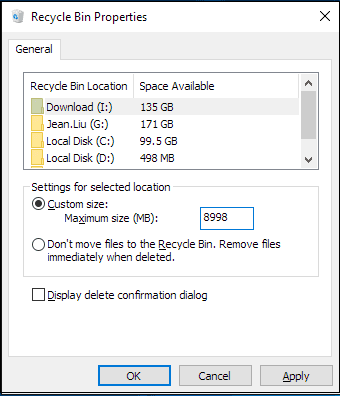
2. วิธีแก้ไขถังรีไซเคิลที่เสียหาย / ถังรีไซเคิลที่หายไปและการกู้คืนข้อมูล
แทนที่จะขอความช่วยเหลือเกี่ยวกับวิธีการกู้คืนไฟล์ที่ถูกลบออกจากถังรีไซเคิล ผู้ใช้บางรายต้องเผชิญกับปัญหาการกู้คืนข้อมูลอื่นที่เกี่ยวข้องกับถังรีไซเคิล: ถังรีไซเคิลของ Windows หยุดทำงานและเสียหาย วิธีการนี้จะป้องกันไม่ให้กู้คืนข้อมูลโดยตรงจากถังรีไซเคิล ตามที่ได้กล่าวไปแล้วในหัวข้อแรก สำหรับผู้ใช้ที่ประสบปัญหานี้ เราขอเสนอวิธีแก้ไขปัญหาที่มีประสิทธิภาพสองวิธีในบทความเกี่ยวกับวิธีแก้ไขถังรีไซเคิลที่เสียหายและวิธีการกู้คืนไฟล์จากถังรีไซเคิล ในกรณีนี้สามารถดูคู่มือหากคุณมีถังรีไซเคิลที่เสียหายในคอมพิวเตอร์ Windows ของคุณ
นอกจากนี้ปัญหาที่คล้ายกันคือผู้ใช้จำนวนมากไม่พบถังรีไซเคิลบนเดสก์ท็อป Windows สามารถแก้ไขได้โดยทำตามขั้นตอนด้านล่างเพื่อแสดงหรือกู้คืนไอคอนถังรีไซเคิลใน Windows 10 สำหรับการกู้คืนข้อมูลสามารถใช้วิธีเดียวกับในส่วนสุดท้ายเพื่อเรียกคืนข้อมูล
- ขั้นตอนที่ 1. คลิกขวาที่เดสก์ท็อปและเลือก "Personalize"
- ขั้นตอนที่ 2. คลิกที่ "ธีม" ที่แผงด้านซ้าย
- ขั้นตอนที่ 3. คลิก "เดสก์ท็อป" ที่แผงด้านขวา
- ขั้นตอนที่ 4. เลือกไอคอน "Recycle Bin" คลิก "Restore Default" และกด "Apply"
![]()
ประเด็นสำคัญ
การกู้คืนไฟล์ที่ถูกลบชั่วคราวหรือกู้คืนไฟล์ที่ถูกลบหลังจากล้างถังรีไซเคิล สามารถใช้ EaseUS Data Recovery Wizard เพื่อทำสิ่งต่างๆ ได้ อย่างไรก็ตามเนื่องจากไฟล์ที่ถูกลบชั่วคราวสามารถพบได้ในถังรีไซเคิลจึงไม่จำเป็นต้องใช้ซอฟต์แวร์ของบุคคลที่สาม
อย่างไรก็ตาม ยังคงแนะนำให้ดาวน์โหลดทั้งซอฟต์แวร์สำรองข้อมูลฟรีและซอฟต์แวร์กู้คืนข้อมูลบนคอมพิวเตอร์ของคุณ ดังที่ทราบการสูญหายของข้อมูลเกิดขึ้นเกือบจะทุกวัน ดังนั้นจึงเป็นเรื่องสำคัญที่จะต้องสำรองข้อมูลที่สำคัญเป็นประจำและรับเครื่องมือการกู้คืนข้อมูลที่สามารถช่วยเหลือข้อมูลของคุณในสถานการณ์ที่ข้อมูลสูญหายได้ง่ายหรือยาก การทำเช่นนี้จะช่วยลดโอกาสในการสูญเสียข้อมูลในคอมพิวเตอร์หรืออุปกรณ์เก็บข้อมูลอื่น ๆ
บทความที่เกี่ยวข้อง
-
วิธีการกู้คืนไฟล์ที่เสียหายจาก USB แฟลชไดรฟ์
/2025-07-02
-
วิธีแสดงข้อความที่ซ่อนอยู่ใน Wordและกู้คืนไฟล์ Word ที่สูญหาย
![author icon]() Suchat/2025-07-02
Suchat/2025-07-02
EaseUS Data Recovery Wizard
กู้คืนข้อมูลที่ถูกลบได้อย่างมีประสิทธิภาพ รวมกู้คืนข้อมูลจากฮาร์ดไดรฟ์ (hard drives) ที่เสียหายหรือถูกฟอร์แมต (format)
ดาวน์โหลดสำหรับ PCดาวน์โหลดสำหรับ Mac